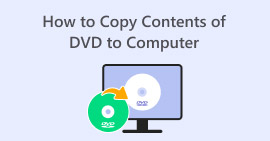Tukar DVD kepada DivX: 3 Kaedah untuk Penukaran Lancar
Converting a DVD to DivX means creating a digital copy of the DVD content in a compressed format. DivX is a popular video format known for its efficiency in terms of handling high-quality videos while having a relatively smaller file size compared to other formats.
Sekarang, jika anda mempunyai DVD dan anda ingin merobeknya ke format video ini, anda berada di tempat yang betul. Dalam artikel ini, ketahui tentang tiga kaedah mudah dan berkesan untuk merobek DVD ke DivX pada kedua-dua Windows dan macOS. Selain itu, jangan lepaskan peluang untuk memahami apakah itu format DivX dan bagaimana ini berbeza daripada Xvid, serta cara memainkannya pada peranti mudah alih. Baca untuk lebih lanjut!

Bahagian 1. Apakah Format DivX
DivX ialah codec video popular dan format bekas media yang terkenal dengan keupayaannya untuk memampatkan fail video tanpa menurunkan kualitinya. Ia sering digunakan untuk main balik video untuk pelbagai peranti, seperti komputer, pemain DVD, konsol permainan dan peranti mudah alih. Selain itu, jika anda menukar DVD kepada DivX, format ini ialah pilihan yang sangat baik. Selain itu, format video ini pada mulanya dibangunkan sebagai teknologi proprietari tetapi kemudiannya menjadi standard terbuka.
Keserasian Merentas Peranti
H.264 ialah salah satu codec video yang paling banyak disokong hari ini; oleh itu, apabila anda telah menukar DVD anda kepada format ini, anda kini mungkin tidak mengalami atau merasa terhad kepada pelbagai peranti dan pemain media apabila menonton kandungan media pada DVD anda.
Apakah perbezaan antara DivX dan Xvid?
Jika anda masih keliru tentang format DivX dan bagaimana ia berbeza daripada Xvid. Nah, kedua-dua ini berkongsi beberapa ciri biasa, kecuali struktur dan pelesenan mereka. DivX, yang asalnya proprietari, kini menjadi standard terbuka dengan beberapa ciri komersial. Sementara itu, Xvid adalah sumber terbuka sepenuhnya dan percuma untuk digunakan. Akhir sekali, fail DivX biasanya menggunakan sambungan .divx atau .avi, manakala Xvid berfungsi dengan pelbagai format MPEG-4.
Sementara itu, jika anda tertanya-tanya cara memainkan video DivX atau Xvid pada peranti mudah alih, jawapan biasa untuk ini ialah anda memerlukan alat pihak ketiga yang boleh mengendalikan format ini. Sesetengah peranti juga mungkin mempunyai sokongan terbina dalam untuk format ini, tetapi dalam kebanyakan kes, memasang pemain media akan memberikan pengalaman terbaik untuk memainkan fail video ini dengan lancar.
Bahagian 2. Tukar DVD kepada DivXX
Tiga alat penukar video boleh membantu anda menukar DVD kepada DivX, dan setiap satu daripadanya berbeza-beza bergantung pada kemudahan penggunaan, ciri lain dan fungsinya.
FVC memilih AnyMP4 DVD Ripper
Pertama dalam senarai yang boleh membantu anda menukar DVD kepada DivX dengan mudah ialah AnyMP4 DVD Ripper. Alat ini menyokong pelbagai format input dan output, seperti DivX dan format media lain yang biasa digunakan. Selain itu, menukar mana-mana fail media kepada DivX menggunakan alat ini memastikan kualitinya dikekalkan atau dipertingkatkan kerana teknologi pengekodannya yang canggih. Akhir sekali, pecutan perkakasannya memastikan bahawa video definisi tinggi pun ditukar dengan cepat, memberikan pengalaman yang lancar dan cekap. Untuk menukar DVD anda kepada DivX menggunakan alat ini, ikuti langkah di bawah:
Step 1. First, you need to download and install the tool on your device.
Free DownloadFor Windows 7 or laterSecure Download
Free DownloadFor MacOS 10.7 or laterSecure Download
Note: Before the next step, you must insert the DVD into the DVD driver on your computer and wait for a few minutes until it is detected.
Step 2. Now, launch the tool and click the Getting Started icon to load the disk.
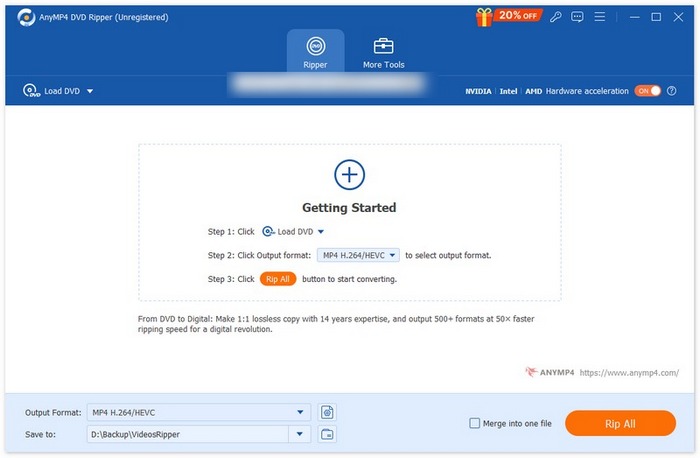
Step 3. After that, click on the Output Format below and choose DivX from the Video tab. Once done, simply click on the Rip All button to start ripping your DVD.
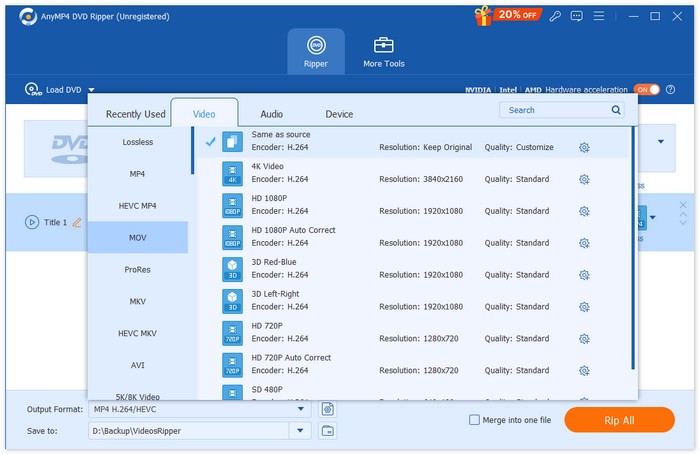
Nampak? Ia mudah dan lancar, bukan? Dengan AnyMP4 DVD Ripper yang dipilih FVC, proses menukar DVD kepada DivX adalah tanpa kerumitan. Tetapi lebih kepada ini, alat ini menawarkan pilihan format output yang luas, termasuk DivX, untuk memenuhi semua keperluan penukaran pengguna.
VideoByte BD-DVD Ripper
VideoByte BD-DVD Ripper ialah alat ripper DVD yang turut membenarkan pengguna menukar DVD kepada DivX. Alat ini boleh mengendalikan berbilang format, termasuk DivX dan banyak lagi. Selain itu, alat DVD Ripper ini boleh menghasilkan output berkualiti baik, menjadikannya pilihan popular untuk menukar DVD. Untuk menukar DVD anda kepada DivX, ikuti langkah di bawah:
Step 1. First, you need to install and download VideoByte BD-DVD Ripper on your computer.
Step 2. After that, open the tool and click on the + button to load the DVD content.
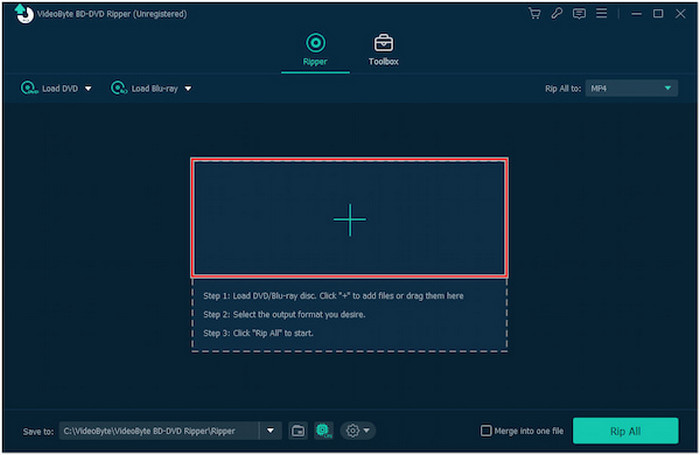
Step 3. Click the Output Format icon and choose DivX as the output format.
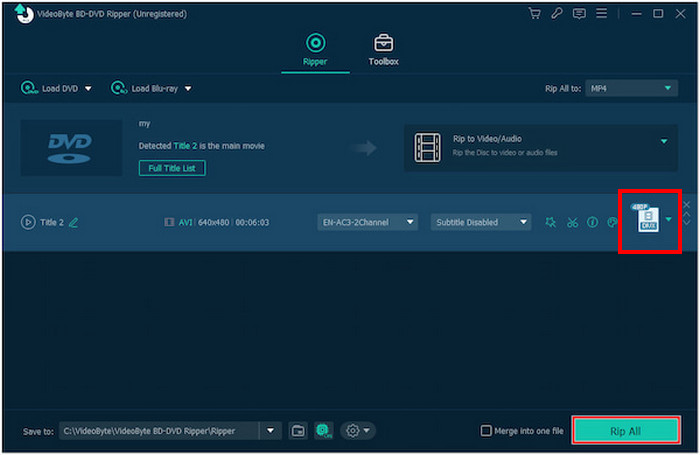
Step 4. Once done, click the Rip All button to start the DVD to DivX conversion.
In order to enjoy all these features when converting DVD to DivX, you need to know it’s not a free DVD ripper and purchase their premium version.
WinX DVD Ripper Platinum
WinX DVD Ripper Platinum is a DVD ripper tool that can convert DVD Discs, ISO images, and DVD folders into various digital formats. Also, it can efficiently rip different copy-protected DVDs to various output formats such as DivX and more. With this, WinX DVD is another best option to convert DVD to DivX. To do this, follow the steps below:
Step 1. First, you need to download and install the WinX DVD Ripper Platinum on your device.
Step 2. Load your DVD. With this tool, you have three options to load your DVD. Click the DVD Disc button if you have inserted a physical DVD into your computer's disc drive, select ISO Image if you have a DVD ISO file stored on your device, or choose DVD Folder if your DVD files are saved in a specific folder. After that, click OK to proceed.
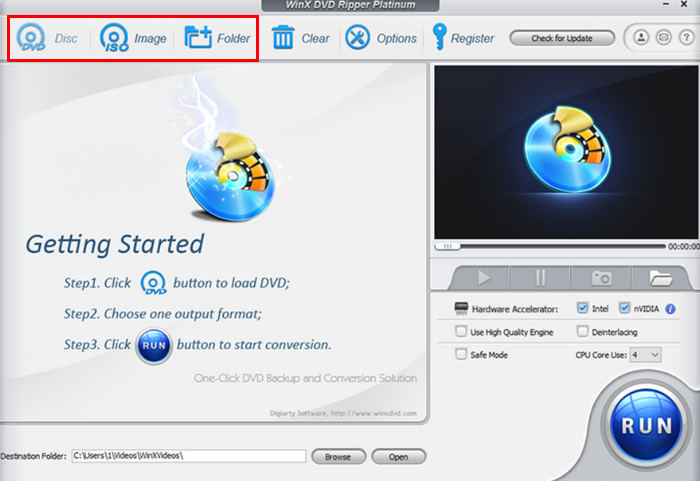
Step 3. After that, down the left-hand menu on the Output Profile, click on the General Profile, and then select AVI Video.
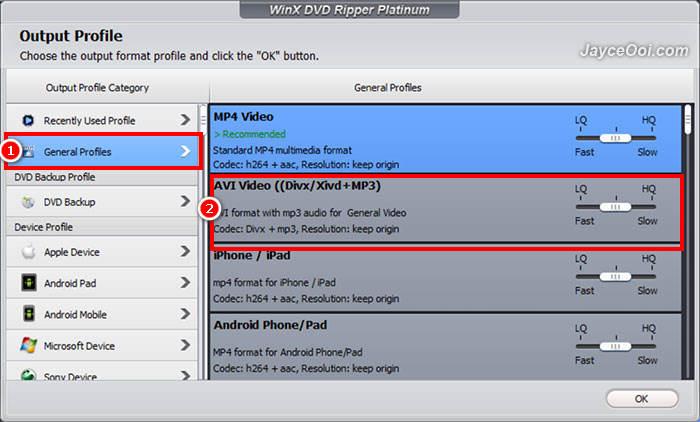
Step 4. Lastly, click on the Destination Folder below to select the folder where you want your ripped DVD to be saved. After that, click the Run button to start ripping your DVD.
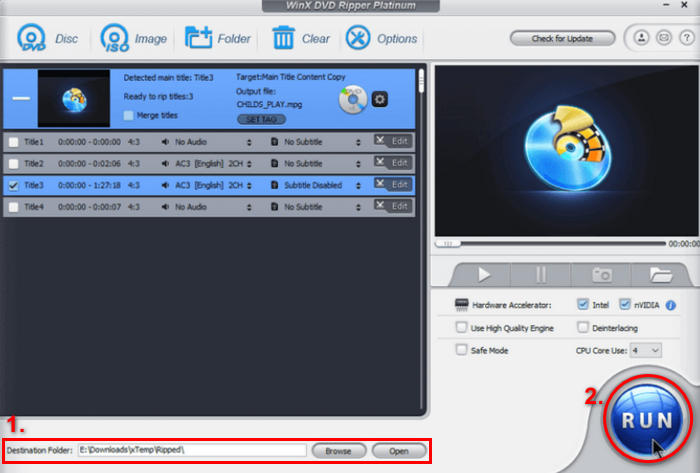
Sama seperti VideoByte, WinX DVD Platinum memerlukan langganan premium sebelum anda boleh menikmati semua ciri ini. Walau bagaimanapun, kos bercakap untuk kualiti dan perkhidmatannya.
Bahagian 3. Soalan Lazim tentang Menukar DVD kepada DivX
Bolehkah saya menukar DVD yang dilindungi salinan kepada DivX?
ya. Terdapat alat ripper DVD yang boleh merobek DVD yang dilindungi salinan. Alat seperti WinX DVD Ripper Platinum dan VideoByte BD-DVD Ripper boleh mengendalikan DVD yang dilindungi salinan.
Adakah DivX serasi dengan semua peranti?
Bukan semua. Walau bagaimanapun, DivX disokong oleh pelbagai peranti seperti pemain DVD, konsol permainan dan telefon mudah alih. Untuk peranti yang tidak disokong, anda mungkin perlu memasang pemain media yang serasi atau menukar fail DivX kepada format yang disokong.
Adakah saya memerlukan versi premium alat ripping DVD untuk menukar DVD kepada DivX?
Tidak. Anda boleh menukar DVD kepada DivX dengan FVC memilih versi percuma Video Converter Ultimate. Walau bagaimanapun, untuk ciri yang komprehensif, kebanyakan ripping DVD memerlukan langganan premium.
Kesimpulannya
Converting DVD to DivX is not a daunting task when done with the right tools and methods. Moreover, with the three methods crafted in this article, for sure, you can easily convert your DVDs and enjoy watching them on various devices that you have.
Pilih kaedah yang paling sesuai untuk anda dan mula menikmati DVD anda yang ditukar dalam format padat dan berkualiti tinggi hari ini!



 Video Converter Ultimate
Video Converter Ultimate Perakam Skrin
Perakam Skrin